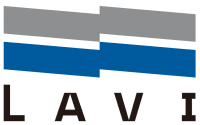Article sections
添加產品圖片和相冊是在商店中編輯產品時默認可用的選項。

 添加產品圖片的方式和添加文章與頁面的特色圖像一樣。你可以在WordPress Codex中了解更多:添加特色圖像
添加產品圖片的方式和添加文章與頁面的特色圖像一樣。你可以在WordPress Codex中了解更多:添加特色圖像






特色圖像
“產品圖片”是你的產品的主要圖片。在你的產品循環中顯示(例如:產品類別、高檔產品、相關產品等),並作為產品詳情頁面相冊的焦點。 添加產品圖片的方式和添加文章與頁面的特色圖像一樣。你可以在WordPress Codex中了解更多:添加特色圖像
添加產品圖片的方式和添加文章與頁面的特色圖像一樣。你可以在WordPress Codex中了解更多:添加特色圖像
產品相冊
把圖片添加到產品相冊
產品相冊通過“產品相冊meta box”顯示所有附加到該產品的圖片。 你可以像添加特色圖像一樣創建一個產品相冊,唯一不同的是使用了“產品相冊meta box”。
在產品相冊中對圖片重新排序
產品相冊中的圖片能夠通過拖拽很容易地被重新排序。通過簡單地移動它們重新排序你的圖片吧。
從產品相冊中移除圖片
要想從產品相冊中移除圖片,鼠標懸停在圖片上面然後點擊紅叉“x”
圖片尺寸
這部分在WooCommerce3.3中被修改了。這些設置移動到了外觀>自定義> WooCommerce。標準圖片尺寸
在目錄選項卡WooCommerce >設置>產品>顯示>產品圖片中,可以輸入三種圖片尺寸。注意第一個數字是寬,第二個是高。
- 目錄圖片出現在商店循環中,比如產品類別,推薦銷售/交叉銷售
- 產品詳情頁的產品圖片是你產品詳情頁面的主要圖片
- 產品縮略圖是你產品詳情頁面的相冊縮略圖(可選)
- 產品圖片相冊燈箱將創建一個包含所有產品圖片的彈出窗口(包含特色圖像)
看看怎樣解決模糊的產品圖片
自定義圖片尺寸
如果你正在建立一個自定義主題,你可能想要自動配置這些設置。使用在自定義主題中設置圖片尺寸。顧客瀏覽
當你添加產品圖片和相冊後,顧客可以在你的商店看到它們。在手機上可以放大、使用手勢觸摸。
在 商店管理